File Transfer Protocol (FTP)
adalah suatu protokol yang berfungsi untuk tukar-menukar file dalam suatu
network yang menggunakan TCP koneksi bukan UDP. Dua hal yang penting dalam FTP
adalah FTP Server dan FTP Client. FTP server adalah suatu server yang menjalankan
software yang berfungsi untuk memberikan layanan tukar menukar file dimana
server tersebut selalu siap memberikan layanan FTP apabila mendapat permintaan
(request) dari FTP client.
FTP client adalah
computer yang merequest koneksi ke FTP server untuk tujuan tukar menukar file.
Setelah terhubung dengan FTP server, maka client dapat men-download,
meng-upload, merename, men-delete, dll sesuai dengan permission yang diberikan
oleh FTP server.
Tujuan dari FTP server adalah sebagai berikut :
- Untuk tujuan sharing data
- Untuk menyediakan indirect atau implicit
remote computer
- Untuk menyediakan tempat penyimpanan bagi
user
- Untuk menyediakan transfer data yang
reliable dan efisien
1.2 Penjelasan
FileZilla
FileZilla atau
juga dikenal dengan sebutan FileZilla Client, adalah salah satu software FTP
gratis, open source, cross-platform. Binari tersedia untuk Windows, Linux, dan
Mac OS X. Software ini mendukung FTP, SFTP, dan FTPS (FTP di SSL/TLS). Sejak 5
Maret 2009, software ini adalah software kelima yang paling banyak diunduh
sepanjang masa dari SourceForge.net. FileZilla Server adalah produk lain dari
FileZilla Client. Ini adalah server FTP yang didukung oleh proyek yang sama dan
fitur-fitur dukungan untuk FTP dan FTP melalui SSL / TLS. Kode sumber FileZilla
ditaruh pada SourceForge.net. Proyek ini tampil sebagai Proyek Bulan Ini pada
bulan November 2003.
Fitur utama dari Filezilla adalah:
- Site manager (Manajer situs) Mengizinkan
pengguna untuk membuat daftar situs FTP beserta data koneksinya, seperti
nomor port yang akan digunakan, protokol yang digunakan, dan apakah akan
menggunakan log anonim atau normal. Untuk log normal, nama pengguna dan
kata sandinya akan disimpan. Penyimpanan kata sandi adalah opsional.
- Message log (Log pesan) Ditampilkan di
bagian atas jendela. Fitur ini menampilkan output berjenis konsol
(console-type) yang menunjukkan perintah yang dikirim oleh FileZilla dan
respon yang diterima dari server.
- File and folder view Ditampilkan di bawah
pesan log (Message log), menyediakan sebuah tampilan grafis antarmuka
untuk FTP. Pengguna dapat menavigasi folder serta melihat dan mengubah
isinya pada komputer lokal dan server dengan menggunakan tampilan
antarmuka gaya Explorer. Pengguna dapat men-drag dan drop file antara
komputer lokal dan server.
- Transfer queue (Transfer antrian)
Ditampilkan di sepanjang bagian bawah jendela, menunjukkan status real-time
setiap antrian atau transfer file yang aktif.
(dikutip dari
http://id.wikipedia.org/wiki/FileZilla_Client)
Langkah percoban dan Hasil
1. Buka aplikasi XAMPP pada windows,jika tidak ada dapat di download di link berikut
download xampp.
2. Klik start pada filezilla di xampp untuk mengaktifkan aplikasi konfigurasi ftp server pada
xampp seperti pada gambar
download xampp.
2. Klik start pada filezilla di xampp untuk mengaktifkan aplikasi konfigurasi ftp server pada
xampp seperti pada gambar
3. Klik admin pada xampp untuk membuka aplikasi
filezilla yang ada pada xampp, pada
aplikasi tersebut kita akan
mengkonfigurasi hal yang diperlukan dari setting password
untuk membuka ftp server ,filtering IP
dan lain lain. Jika kita telah mengklik admin pada
xampp maka akan terbuka aplikasi filezilla
seperti berikut
Untuk server address biarkan pada default , lakukan hanya mengubah pada password sesuai
keinginan dari administrator. Misal pada percobaan
kali ini , memberikan password "ikhsan" tanpa tanda petik.
Kemudian klik OK
4. Pada tab filezilla klik edit>klik user maka akan
muncul tampilan konfigurasi untuk user.
pada pages general masukkan nama dan
password user dari FTP yang akan diakses
misal saya memberikan nama dan password
dengan ikhsan,seperti yang ditunjukkan
pada gambar berikut
5. Klik page shared folder pada tab user,Kemudian
tambahkan / add folder atau file yang
akan di share pada ftp server
akan di share pada ftp server
6. Klik set as home dir pada folder
yang di share ,untuk menjadikan folder tersebut tampil
pada home atau beranda dari FTP server saat FTP server tersebut diakses ,kemudian
klik ok
pada home atau beranda dari FTP server saat FTP server tersebut diakses ,kemudian
klik ok
7. Klik edit>setting pada
filezilla xampp,kemudian lakukan konfigurasi sesuai dengan
gambar berikut
gambar berikut
max number of user = untuk membatasi
banyak user yang akan terhubung oleh
FTP server
Kita telah melakukan konfigurasi FTP server pada filezilla,
FTP server
Kita telah melakukan konfigurasi FTP server pada filezilla,
8. Untuk mengakses FTP server yang
dibuat kita harus mengetahui IP dari server FTP
dengan mengetik ipconfig/all pada command windows
dengan mengetik ipconfig/all pada command windows
9 Buka browser internet, ketik
ftp://IP_serverFTP. Sebagai contoh IP server
192.168.43.195 maka ketik ftp://192.168.43.195 pada searching browser maka user
akan diminta memasukkan user dan password dari FTP server. Masukkan password
dan user yang telah dibuat pada langkah 4 lalu klik ok
192.168.43.195 maka ketik ftp://192.168.43.195 pada searching browser maka user
akan diminta memasukkan user dan password dari FTP server. Masukkan password
dan user yang telah dibuat pada langkah 4 lalu klik ok
Jika username dan password benar
maka akan tampil folder atau file yang telah di share pada FTP server dengan
filezilla . Seperti contoh pada gambar berikut
So,FTP server telah dapat diakses
oleh user FTP dimana untuk membangun FTP server dapat dilakukan dengan
mengikuti langkah langkah diatas. file dan folder yang di share dapat di
download , sehingga memudahkan banyak client akses folder FTP server. FTP server
ini berlaku pada satu network atau satu jaringan dengan access point . JIka access point yang kita gunakan adalah access point android maka akses FTP
server ini tidak akan mengurangi kuota internet dari android. Karena proses
sharing hanya melewati user-accesspoint-ftpserver tidak melewati gateway dari
ISP.



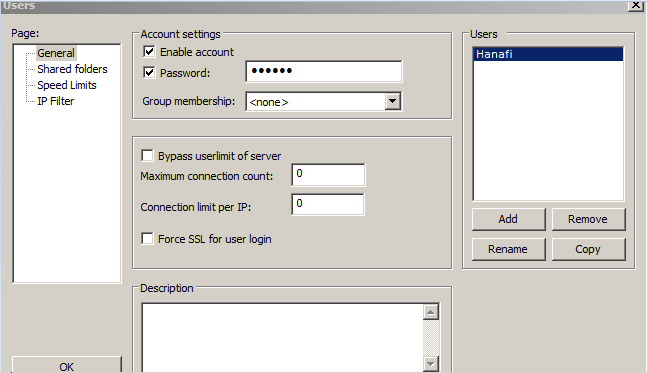






Tidak ada komentar:
Posting Komentar